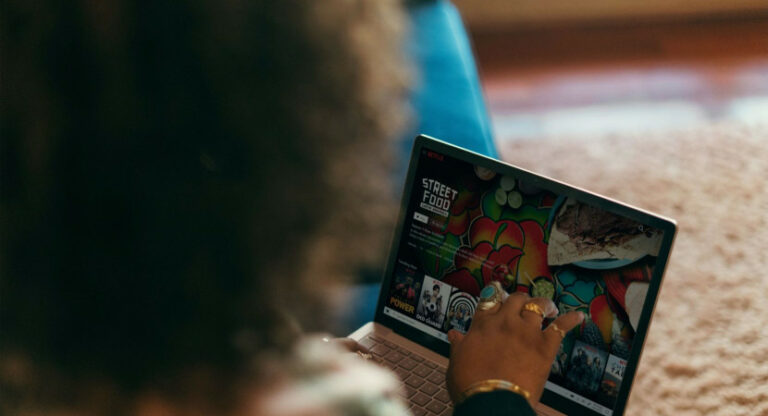3 способа удалить AdChoices
Первое, о чем следует подумать, – это то, что представляют собой термины AdChoices, является ли это комбинацией двух слов Ad (Реклама) и Choice (Предпочтение) или чего-то еще. Ответ – AdChoices. Это отличается от сочетания двух слов. Adchoices – это программа (не являющаяся вредоносным ПО или вирусом), которая автоматически внедряется на ваши устройства Android. Таким образом, вы должны знать, как удалить AdChoices из Android прямо сейчас.
Когда вы заходите на веб-сайты так же, как и любая другая опасная программа (вирусы, вредоносные программы), попадают в устройство. Но это не такой большой вред, как две программы, о которых говорилось ранее. Adchoices отслеживает вашу историю поиска и начинает показывать рекламу на той же основе, которая может быть видео без возможности пропуска, предложениями и т. Д.
Теперь проблема с удалением выбора рекламы возникает, когда эти объявления или предложения начинают парить по экрану, часто отнимая у нас время просмотра и отвлекая от цели. Здесь можно привести пример. Предположим, мы посетили GeeksForGeeks для чтения чего-либо, связанного со структурами данных, и появилась реклама веб-сайта покупок, который вы посетили за последние 24 часа. Таким образом Удаление AdChoices является обязательным. Это будет отвлекать вас, и шансы отвлечься увеличиваются, если вы девушка.
Ссылаться:
Как легко удалить AdChoices?
Итак, вот необходимость удалить рекламу из-за AdChoices. Какие могут быть возможные шаги посмотрим:
Метод 1. Использование учетной записи Google
- Сначала войдите в свою учетную запись Google, перейдите в настройки рекламы.
- Перейдите в раздел Персонализация рекламы и отключите персонализацию рекламы во всплывающем окне.
- Теперь прокрутите вниз и нажмите «Отказаться от дополнительной рекламы».
- Вы попадете в официальное окно AdChoices. Сначала он сканирует вашу систему.
- Затем нажмите «Продолжить».
- Из списка компаний в разделе «Выбор рекламы» вы можете выбрать, какие из них вы хотите запустить.
Метод 2: удалить AdChoices из браузера
Другой способ Удалить AdChoices – сбросить настройки браузера. Для этого выполните следующие действия: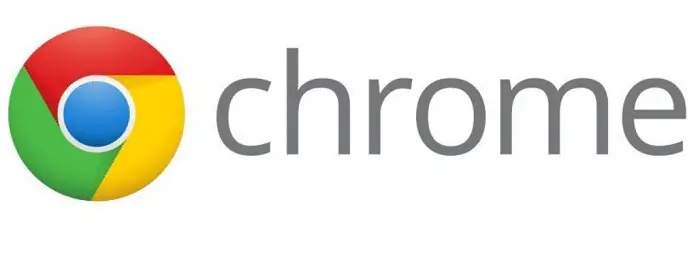
- Щелкните меню из трех точек в Chrome. Выберите “Настройки”.
- Прокрутите вниз и нажмите «Дополнительно». Снова прокрутите вниз и нажмите «Сброс».
- В появившемся окне нажмите «Сброс».
Через список приложений вы также можете изменить настройку: коснитесь браузера, в котором вы показываете рекламу, и удалите в нем данные.
Метод 3: Использование приложений для защиты от вредоносных программ
Еще один способ удалить AdChoices – использовать сторонний браузер. Мобильный вариант Chrome для Android в настоящее время не работает с какими-либо плагинами, как настольная версия. Однако альтернативные браузеры, такие как Firefox и Samsung, приняли то же самое.
Ссылаться:
Почему AdChoices по-прежнему видны
Но, говоря жирным шрифтом, мы не можем быть на 100 процентов уверены, что реклама будет заблокирована с помощью расширений и сторонних приложений. И любым из вышеперечисленных способов по следующим причинам: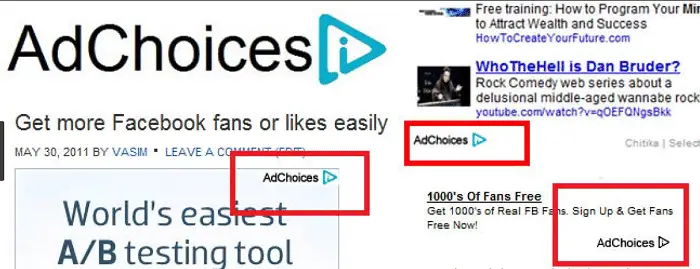
- Мы подписались на политику конфиденциальности
- Подписка на вышеупомянутую процедуру приводит к тому, что все мы ничего не имеем, кроме как поделиться своей историей просмотров.
- История – это основной источник рекламы, которую мы видим повсюду.
- Google поддерживает рекламу до тех пор, пока они не нарушают правила.
- Благодаря этому Google и сайт, показывающий эту рекламу, получают некоторый доход.
- Следовательно, мы даем данные, что они зарабатывают на этом деньги.
Google Chrome не разрешает использование сторонних приложений, но использует собственные расширения для блокировки любых нарушающих или жестких объявлений.
В этой статье рассматривается как можно больше вариантов удаления рекламы, но, как указано выше, удалить рекламу не совсем возможно.


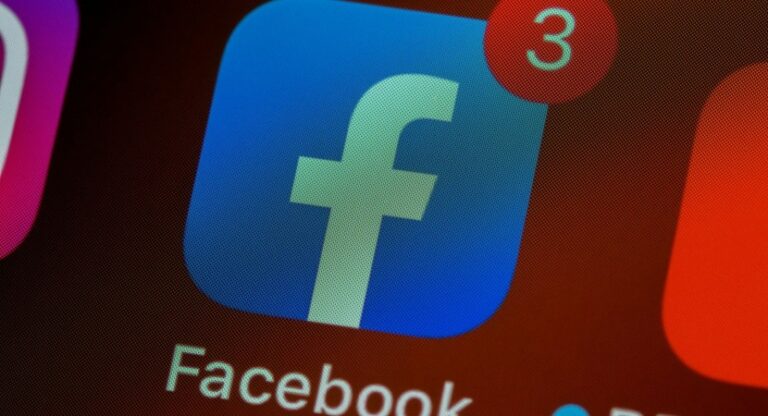
![Как транслировать локальное видео на Chromecast? [Detailed Guide]](https://20q.ru/wp-content/uploads/2022/12/how-to-stream-local-videos-to-chromecast-768x416.jpg)
![[2 Ways] Как скачать видео с YouTube без какого-либо приложения {Обновлено}](https://20q.ru/wp-content/uploads/2021/12/download-youtube-videos-768x416.jpg)